怎么关闭手机锁屏时间显示 安卓10原生系统如何关闭锁屏时间设定
在安卓10原生系统中,锁屏时间显示是一项常见的功能,对于一些用户来说,这个功能可能会带来一些不便。幸运的是关闭锁屏时间设定并不复杂。通过简单的步骤,您可以轻松地关闭手机锁屏时间显示。在本文中我们将详细介绍如何在安卓10原生系统中关闭锁屏时间设定,以提供更好的使用体验。
安卓10原生系统如何关闭锁屏时间设定
具体方法:
1.打开手机进入系统后,从底部上滑。调出所有应用。
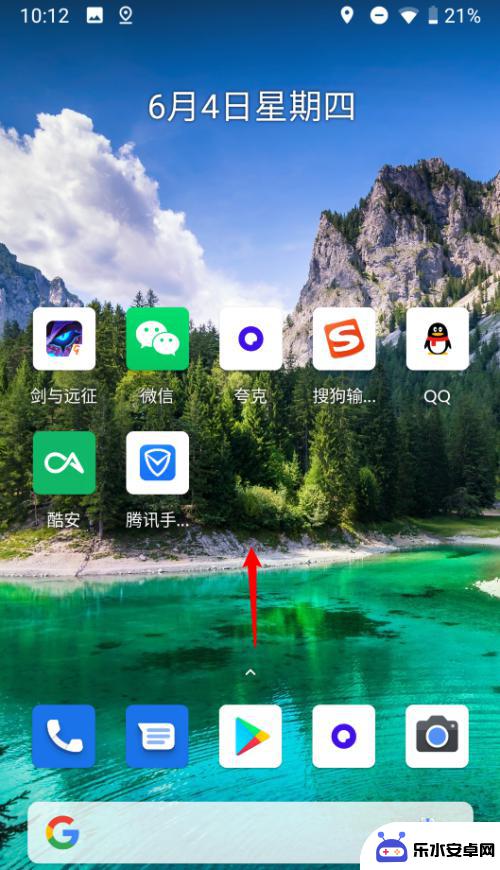
2.之后,点击手机的设置图标进入。
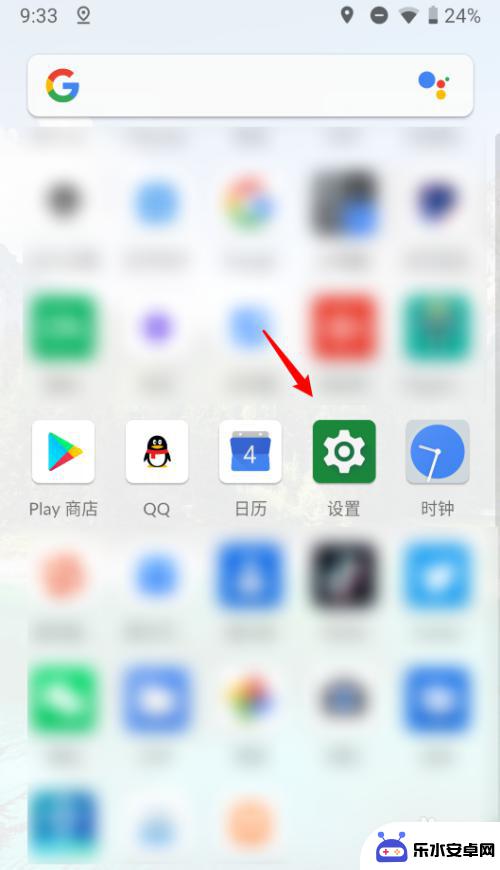
3.在设置内,点击显示的选项进入。
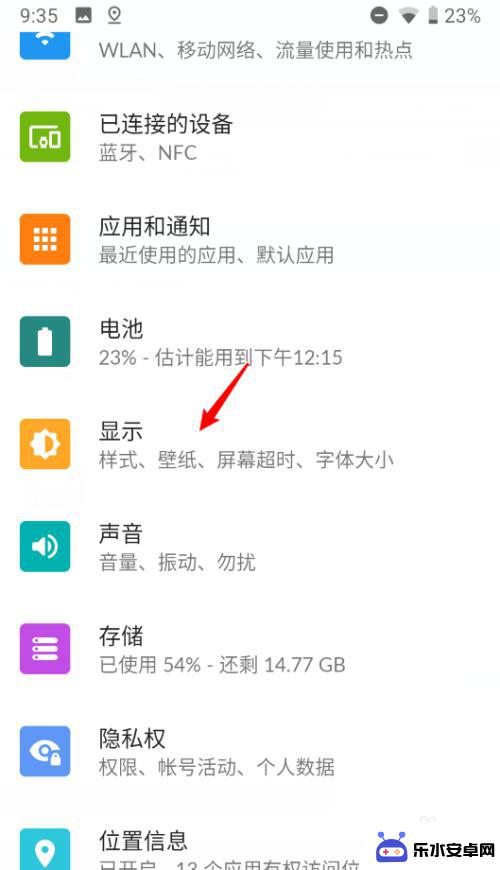
4.之后,点击下方的高级选项。
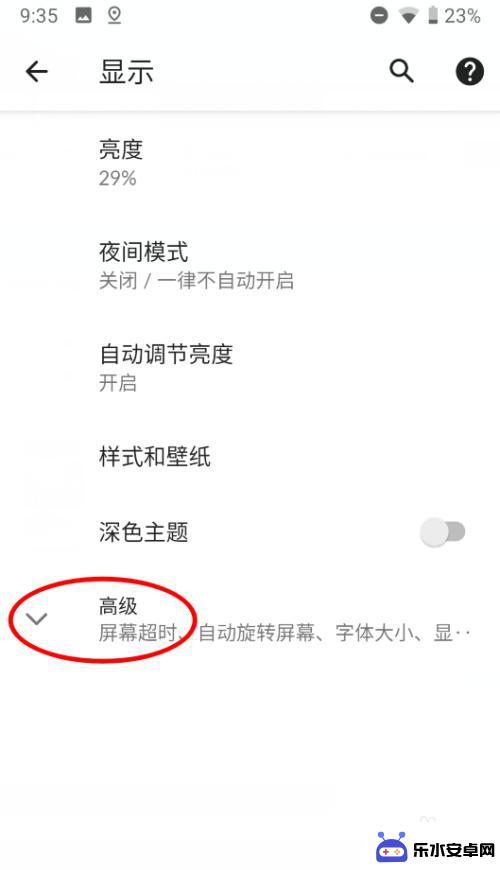
5.点击后,选择下方的锁定屏幕显示的选项。
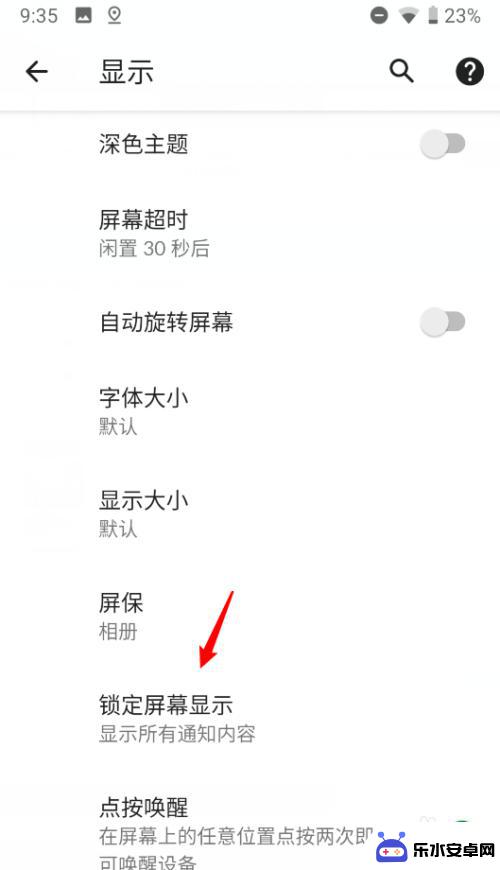
6.进入后,将始终开启的开关关闭即可。
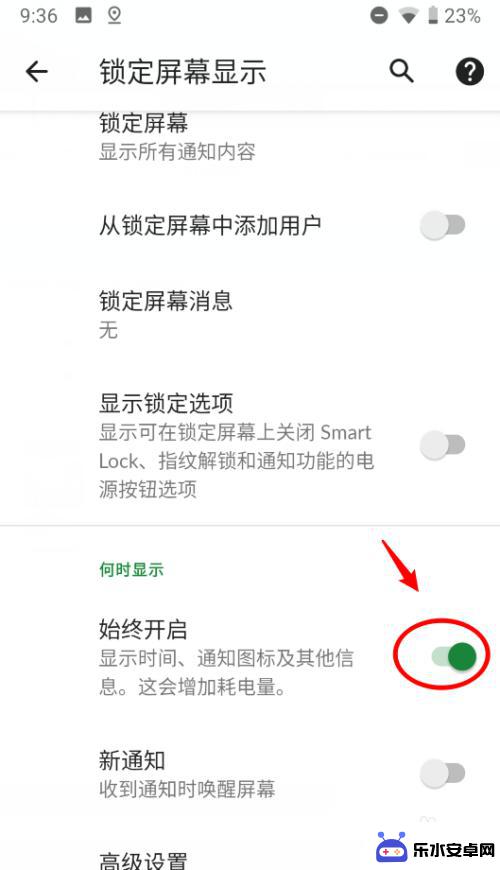
以上就是关闭手机锁屏时间显示的全部步骤,如果你遇到了这个问题,只需要按照以上操作进行解决,非常简单快速。
相关教程
-
 去除苹果手机屏幕上的时间 苹果手机如何关闭锁屏日期显示
去除苹果手机屏幕上的时间 苹果手机如何关闭锁屏日期显示苹果手机是目前市场上备受欢迎的智能手机之一,其界面设计简洁大方,但有时候在使用过程中会觉得屏幕上显示的时间和日期有些多余,如果想要去除苹果手机屏幕上的时间和日期显示,或者关闭锁...
2024-06-29 09:32
-
 手机怎么关屏幕显示 怎样关闭华为手机的熄屏显示功能
手机怎么关屏幕显示 怎样关闭华为手机的熄屏显示功能在日常使用手机的过程中,我们经常会遇到手机屏幕显示长时间不关闭的情况,这不仅影响手机的电量消耗,还可能造成一定的干扰,尤其是对于华为手机用户来说,关闭熄屏显示功能成为了一个比较...
2024-06-08 16:42
-
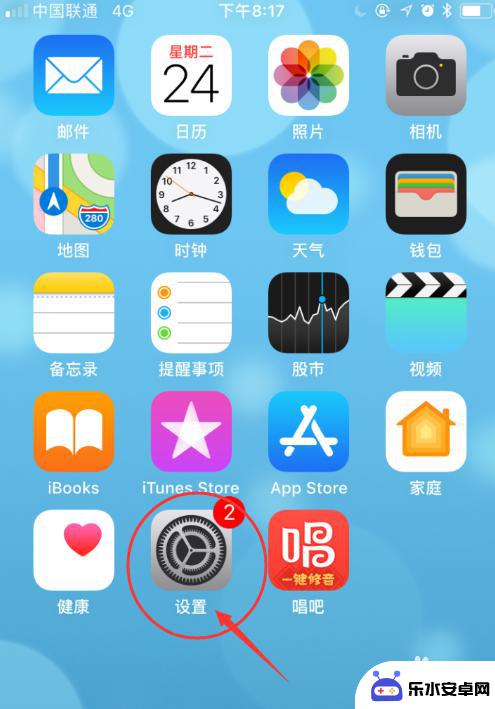 苹果手机屏幕不锁屏怎么设置 iPhone屏幕不关闭怎么调整
苹果手机屏幕不锁屏怎么设置 iPhone屏幕不关闭怎么调整苹果手机是目前市场上备受欢迎的智能手机之一,其操作系统设计简洁易用,功能强大而丰富,有时候我们可能会遇到一些问题,比如手机屏幕不锁屏或者不关闭的情况。这种情况不仅会影响手机的正...
2024-10-07 14:22
-
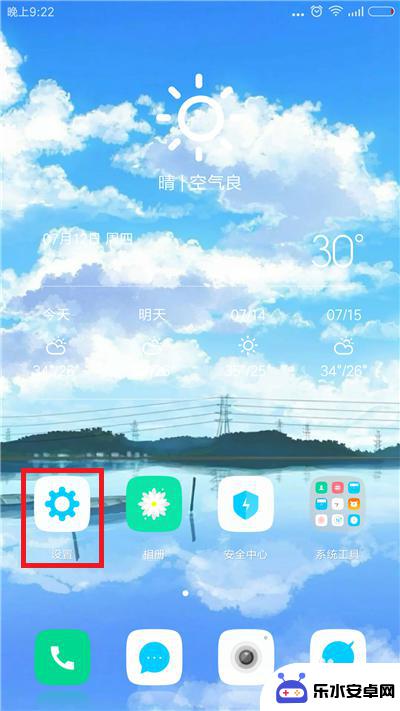 如何自动锁定手机屏幕 手机自动锁屏时间设置教程
如何自动锁定手机屏幕 手机自动锁屏时间设置教程在日常生活中,我们经常会忙碌于各种事务,往往忽略了手机屏幕长时间处于开启状态对电池和安全的影响,了解如何自动锁定手机屏幕并设置合适的自动锁屏时间就显得尤为重要。通过简单的设置和...
2024-06-11 10:39
-
 华为手机怎么设置锁屏时间显示 华为手机锁屏时间设置步骤
华为手机怎么设置锁屏时间显示 华为手机锁屏时间设置步骤华为手机作为一款备受欢迎的智能手机品牌,其功能强大、界面简洁的特点深受用户喜爱,在日常使用中我们经常会遇到需要设置手机锁屏时间显示的情况,以便更加方便地了解时间信息。华为手机如...
2024-03-18 09:25
-
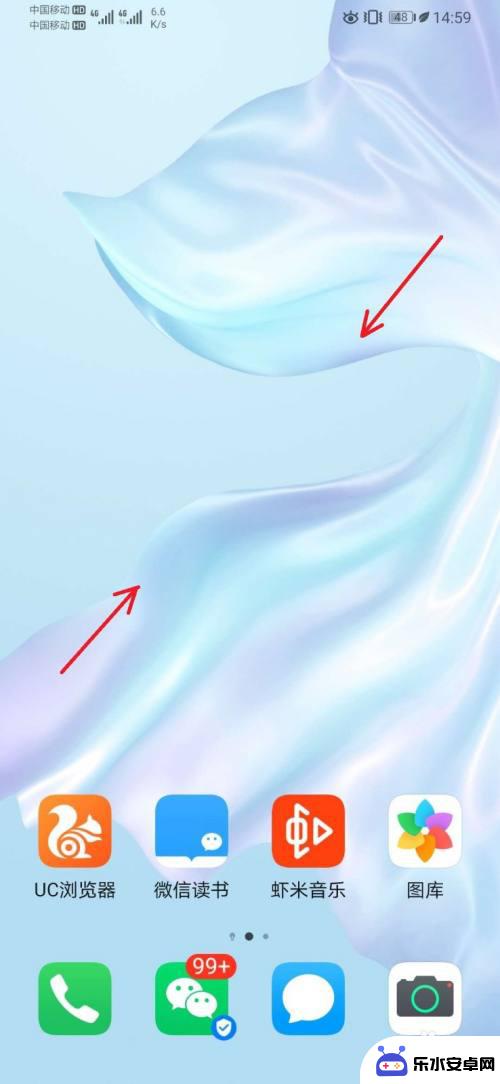 华为手机怎么弄时间屏幕 华为手机怎么调整锁屏时间显示
华为手机怎么弄时间屏幕 华为手机怎么调整锁屏时间显示华为手机是目前市场上备受欢迎的一款手机品牌,它不仅拥有强大的性能和优质的拍照功能,还具有许多实用的功能,其中调整时间屏幕和锁屏时间显示是使用华为手机时经常需要设置的功能之一。通...
2024-10-05 08:24
-
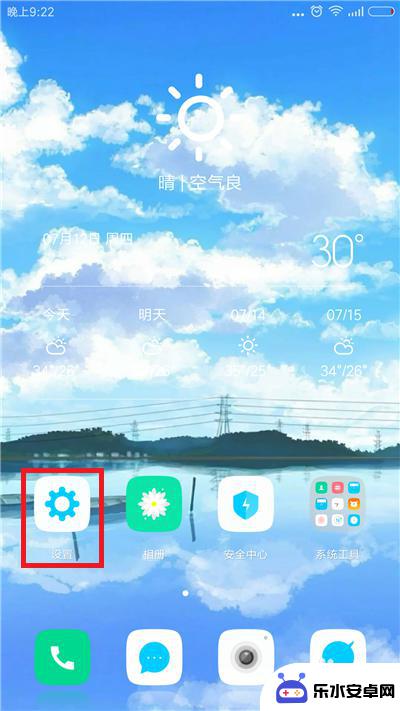 怎么调节手机的锁屏时间 怎样设置手机自动锁屏时间
怎么调节手机的锁屏时间 怎样设置手机自动锁屏时间在日常生活中,我们经常会使用手机来进行各种操作和沟通,长时间不使用手机会导致电量的消耗,因此设置手机的自动锁屏时间就显得尤为重要。通过调节手机的锁屏时间,可以有效地延长手机的待...
2024-09-29 10:16
-
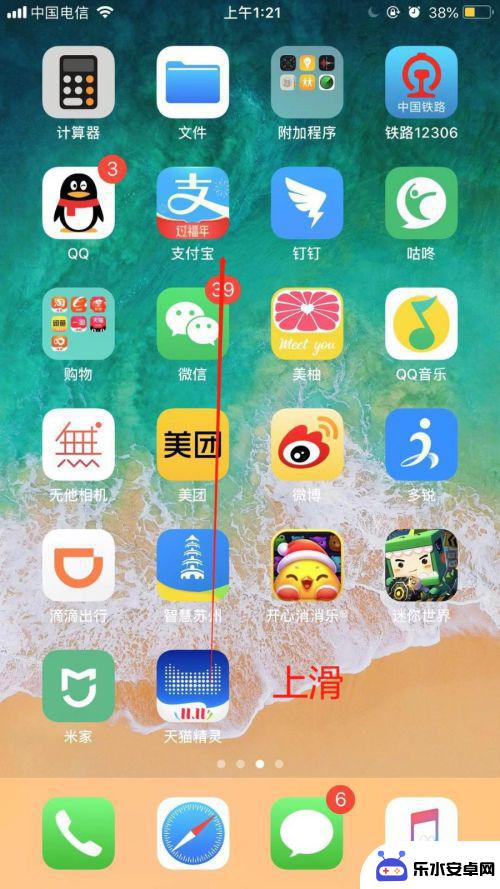 苹果手机如何锁定竖屏显示 苹果手机竖屏锁定功能在哪里设置
苹果手机如何锁定竖屏显示 苹果手机竖屏锁定功能在哪里设置苹果手机如何锁定竖屏显示?苹果手机竖屏锁定功能在哪里设置?对于许多用户来说,手机屏幕旋转可能是一个让人困扰的问题,有时候我们想固定屏幕为竖屏显示,但手机却自动转横屏,让我们感到...
2024-04-06 11:21
-
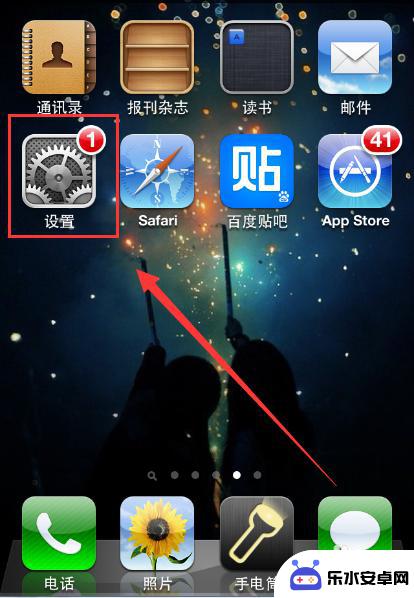 苹果手机怎么设置锁屏不显示内容 iPhone手机锁屏显示短信通知怎么关闭
苹果手机怎么设置锁屏不显示内容 iPhone手机锁屏显示短信通知怎么关闭iPhone手机是目前市场上最受欢迎的智能手机之一,其功能强大且操作简便,有些用户可能会对锁屏显示短信通知这一功能感到困扰,特别是在公共场合不想让他人看到私人信息的情况下。苹果...
2024-09-07 13:16
-
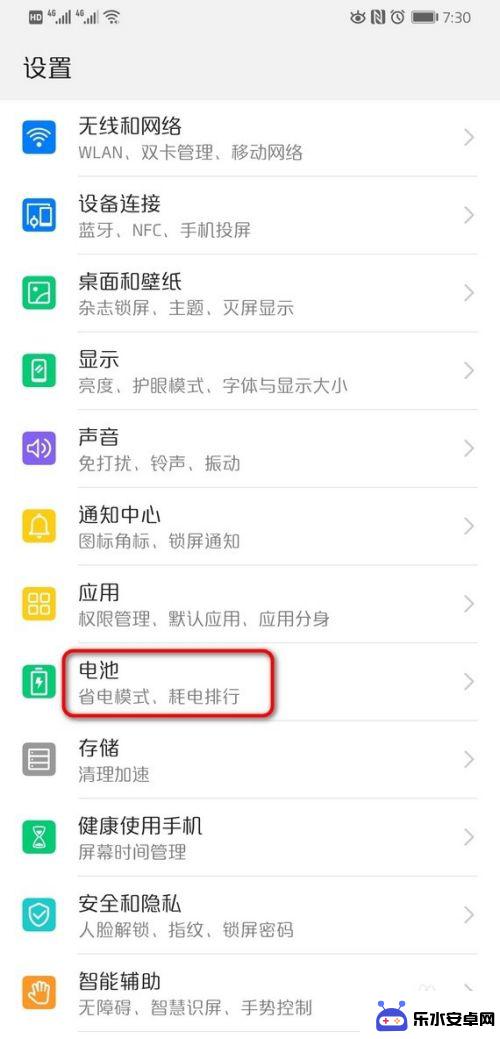 怎么设置华为手机屏幕时间 华为手机锁屏时间设置教程
怎么设置华为手机屏幕时间 华为手机锁屏时间设置教程在日常生活中,我们经常会使用手机来处理各种事务,而屏幕时间的设置就显得尤为重要,华为手机作为市场上颇受欢迎的品牌之一,其锁屏时间设置也备受用户关注。想要有效管理自己的手机使用时...
2024-02-28 15:36
热门教程
MORE+热门软件
MORE+-
 智能AI写作最新版免费版
智能AI写作最新版免费版
29.57MB
-
 扑飞漫画3.5.7官方版
扑飞漫画3.5.7官方版
18.34MB
-
 筝之道新版
筝之道新版
39.59MB
-
 看猫app
看猫app
56.32M
-
 优众省钱官方版
优众省钱官方版
27.63MB
-
 豆友街惠app最新版本
豆友街惠app最新版本
136.09MB
-
 派旺智能软件安卓版
派旺智能软件安卓版
47.69M
-
 黑罐头素材网手机版
黑罐头素材网手机版
56.99M
-
 拾缘最新版本
拾缘最新版本
8.76M
-
 沐风跑步打卡2024年新版本
沐风跑步打卡2024年新版本
19MB